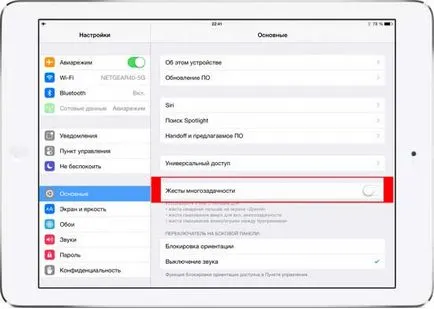Красива анимация като трамплин за да го спрете на Iphone и IPAD
В действителност, ако трамплин, че не харесва нещо, а след това потребителят може да се намали само на скоростта на анимацията (Nastrroyki -> General -> Достъпност -> Намаляване на трафика), а само намалява. Трамплин забраните напълно опция не е предвидено.
Оказва се, той е деактивиран. Освен очаквания ефект, т.е. след изключване на прилагането на открито и да затворите наистина пъргав (но все още се работи със същата скорост).
- Тъпан Settings -> General -> Достъпност. там в "Взаимодействие" отвори и включват AssistiveTouch. универсален помощник, който се появи във всички приложения;
- се върнете в началния екран и иконата, която се появява там AssistiveTouch меню завой пързалки в долния десен ъгъл на него;
- Сега започваме методично, търпеливо и без да спира svaypat нагоре и надолу, и изключва от менюто Spotlight като същевременно бутон AssistiveTouch също се движи по екрана, зад клавиатурата;
- след около 20-неточен удар (или може би след 5-то или след 30-ти), операционната система сама по себе си iPhone ще забрани анимации трамплин.
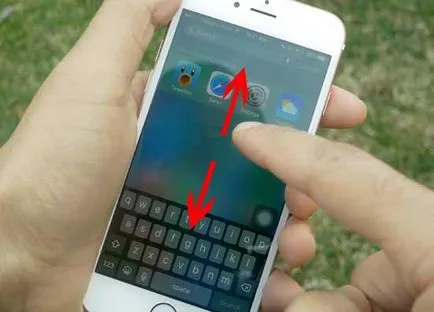
Това тук е неочакван, но полезен трик. Фактът, че той успешно е извършена, ще видите върху бутона, за да промените AssistiveTouch на поведение: след затварянето на екранната клавиатура, че ще започне да пада надолу по екрана, след като не "театрална" пауза и мигновено.
Начин да сортирате по дейностите от всички iPhone и IPAD с IOS 9.2. Ако изведнъж няма да работи на IPAD, нещо допълнително трябва да е включено устройство за мултитаскинг жестове а (Settings -> General -> Жестове Multitasking -> Off).
И в заключение, ние си спомняме, че на първо място, след изключване на анимация трамплин, не можете да забравите да отидете в "Settings" и изключете AssistiveTouch, и второ, във фокуса на IOS спести ще бъде преди първия рестарт (или изключите) на iPhone, и ако някой се случва , а след това цялата процедура трябва да бъде описан от нас ще се повтори отново.
>>> True Tone: как да деактивирате баланс автотунинг бяло в новия iPhone, и X 8